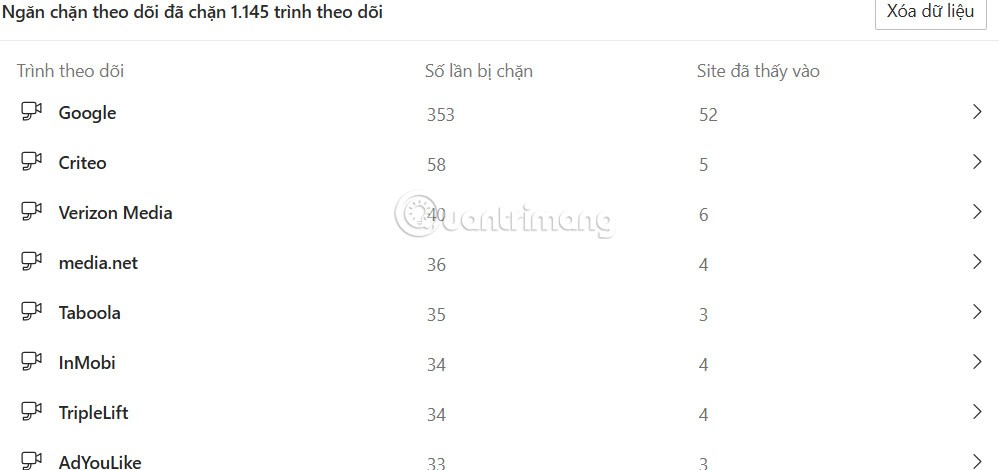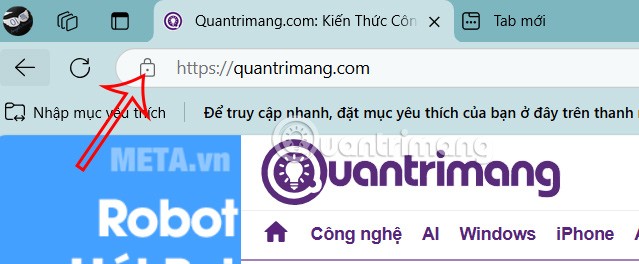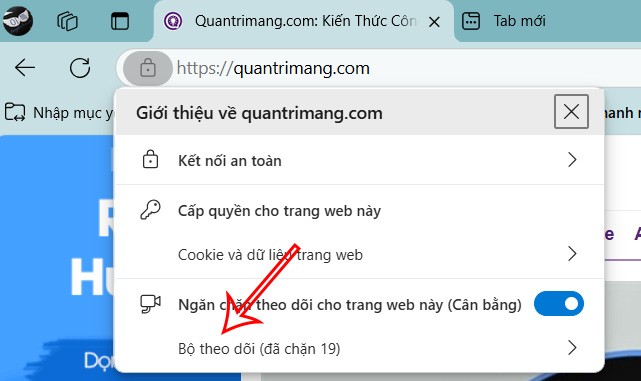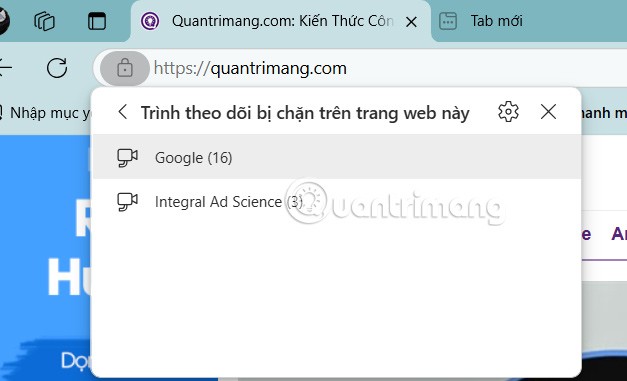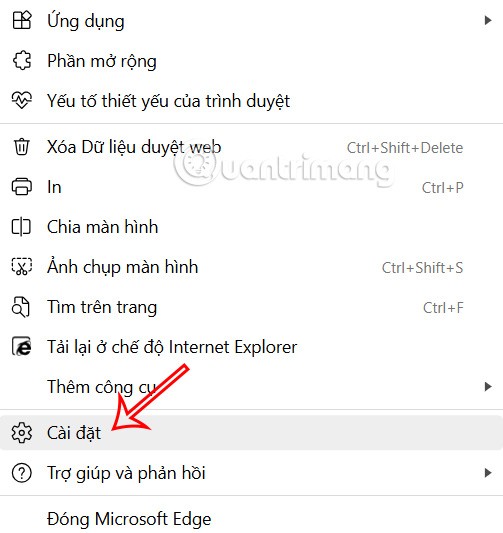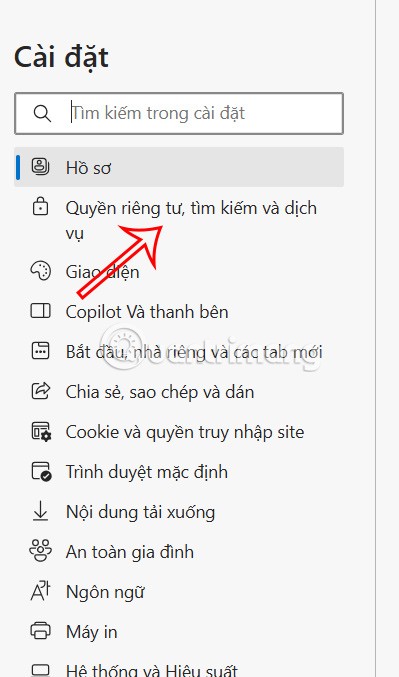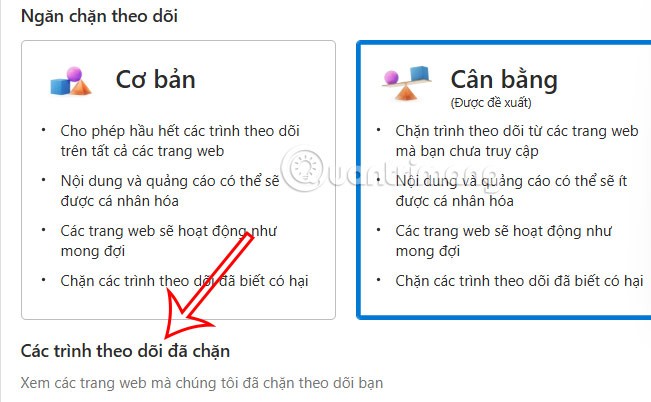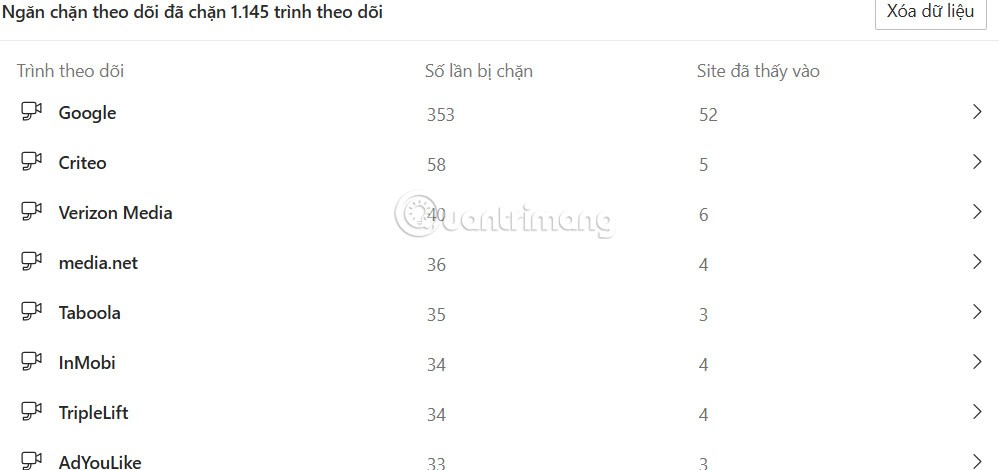Microsoft Edge verfügt ��ber Tracking-Schutzfunktionen, die verhindern, dass Ihre Browseraktivitäten verfolgt werden. Einige Tracker erfassen Daten über Sie über mehrere Websites hinweg, beispielsweise Tracker, die Ihre Besuche auf Ihren bevorzugten Shopping- und Nachrichtenseiten verfolgen. Microsoft Edge bietet derzeit drei Stufen des Tracking-Schutzes. Benutzer können sehen, welche Tracker auf den einzelnen Websites blockiert wurden (siehe unten).
So sehen Sie blockierte Tracker in Microsoft Edge
Schritt 1:
Nutzer greifen auf den Edge-Browser zu und öffnen die Website, die sie auf blockierte Tracker überprüfen möchten. Klicken Sie weiter auf das Schloss-Symbol .
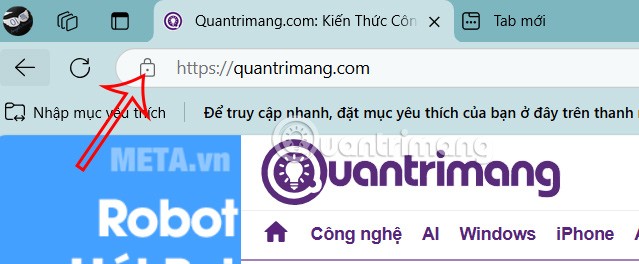
Schritt 2:
Klicken Sie dann unten auf Tracker , um zu sehen, welche Tracker blockiert wurden.
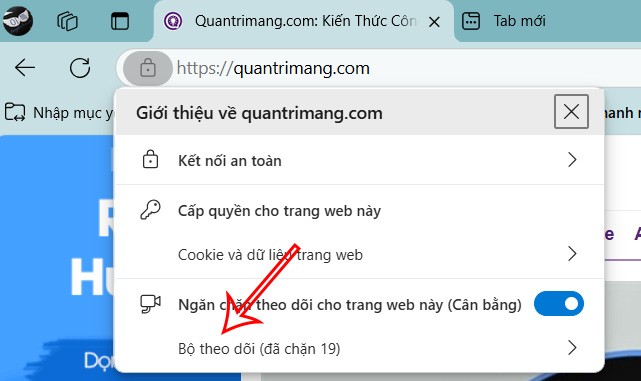
Das Ergebnis zeigt Ihnen, wie viele Tracker blockiert wurden und welche Tracker genau.
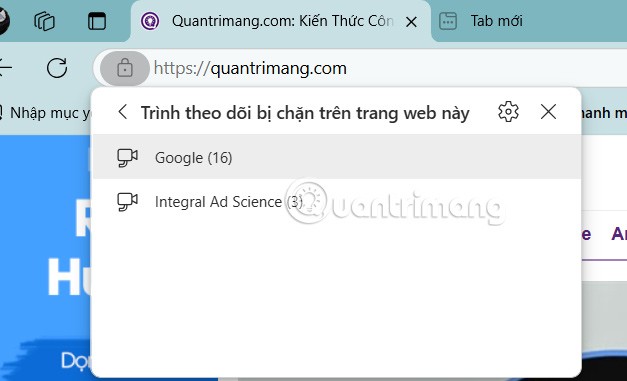
So sehen Sie blockierte Tracker in den Edge-Einstellungen
Schritt 1:
Wir klicken auf das 3-Punkte-Symbol und wählen in der angezeigten Liste Einstellungen aus .
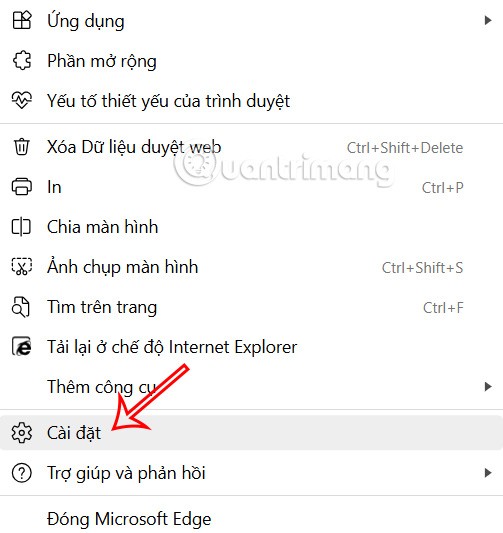
Schritt 2:
Wechseln Sie zur neuen Oberfläche und klicken Sie im linken Bereich auf Datenschutz, Suche und Dienste .
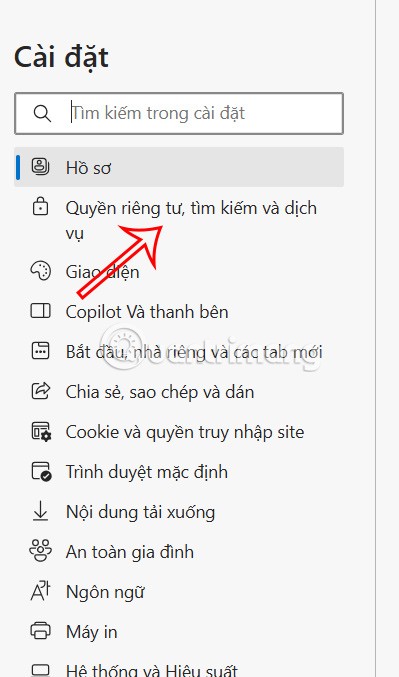
Schauen Sie sich die nächste Schnittstelle an, Sie sehen den Abschnitt zur Verwaltung der Tracking-Prävention . Klicken Sie weiter auf Blockierte Tracker .
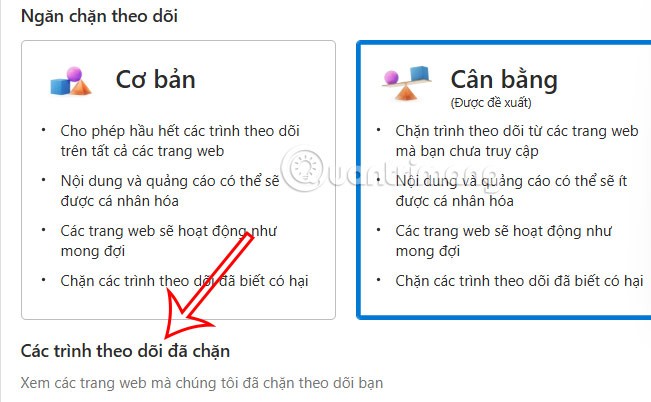
Schritt 3:
Das Ergebnis zeigt dem Benutzer eine Liste aller blockierten Tracker auf allen Websites. Klicken Sie auf einen Tracker, um zu sehen, welche Websites blockiert wurden.